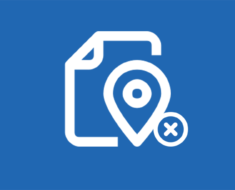如何安装Windows11
Windows11 预览版已经正式发布。贯彻Fluent Design理念的外观设计、优化、分屏和任务栏功能优化、广泛支持Android应用等等升级,的确让用户充满期待。本文将教你如何一步步安装windows11。
安装Win11的硬件要求
以下是在电脑上安装 Windows 11 的基本要求。如果您的设备不满足这些要求,建议您购买一台新电脑或者替换旧部件。
– 处理器:1 GHz 或更快的支持 64 位的处理器(双核或多核)或系统单芯片 (SoC)
– RAM:4 GB
– 存储:64 GB 或更大的存储设备
– 系统固件:支持 UEFI 安全启动
– TPM:受信任的平台模块 (TPM) 版本 2.0
– 显卡:支持 DirectX 12 或更高版本,支持 WDDM 2.0 驱动程序
– 显示屏:对角线长大于 9 英寸的高清 (720p) 显示屏,每个颜色通道为 8 位
– Internet 连接和 Microsoft 帐户:如果您使用Windows 11 家庭版,需要有 Internet 连接和 Microsoft 帐户才能在首次使用时完成设备设置。
检查设备兼容性
点击此处进入Microsoft官网,下拉至常见问题解答,点击图示处下载电脑状况检查应用并运行。
如果你的电脑无法运行windows11,请参阅《电脑不支持TPM2.0,如何安装windows11》、《windows11安装失败怎么办》
如果你的电脑可以运行windows11,请看下一步。
安装Windows11
windows 11 下载
- 早期官方渠道仅支持从windows10升级至windows11,你需要用你的microsoft账户加入windows预览体验计划,点此注册。
- 加入预览体验计划后,进入Windows设置-更新和安全-Windows 预览体验计划-开始,你会收到升级提示。
-10月5日以后,windows 11已经逐步向用户推送正式版,用户可以直接通过微软官方网站下载windows 11镜像。点击此处下载windows 11. - 根据提示启动装载。装载完毕后自动跳转至系统安装界面,选择“没有产品密钥”

- 选择windows11Pro

- 选择第二项,进入安装,等待安装完成,这个过程可能需要较长时间。


- 安装完成后进入下图页面,开始系统配置

- 设置常用语言为中文(chain)
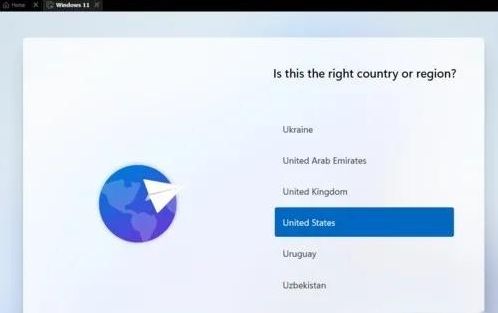
- 设置键盘操作为US
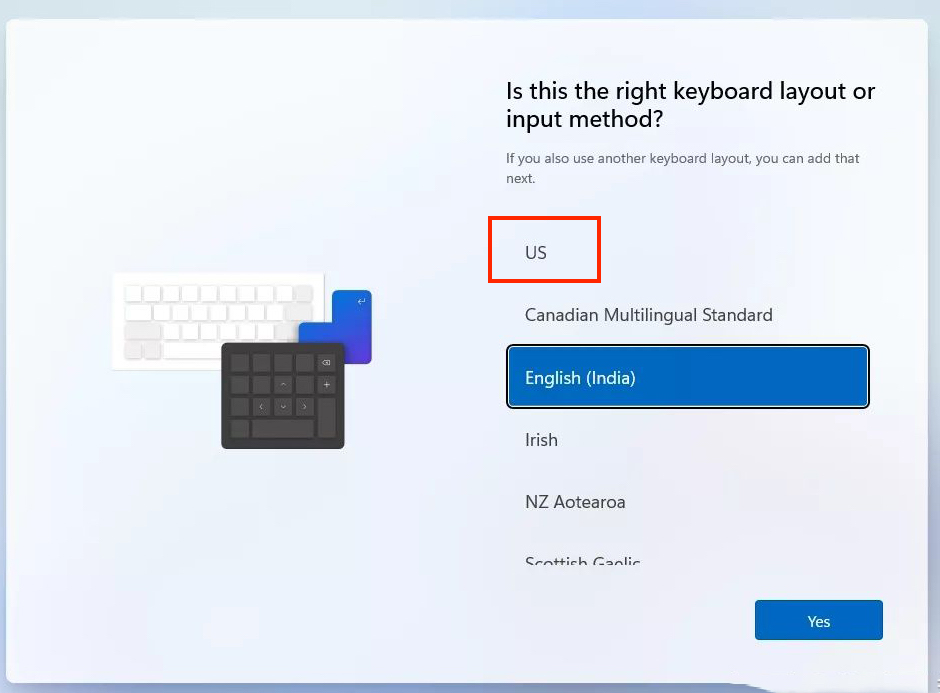
- 第二个键盘操作,选择skip

- 选择学校或办公室环境
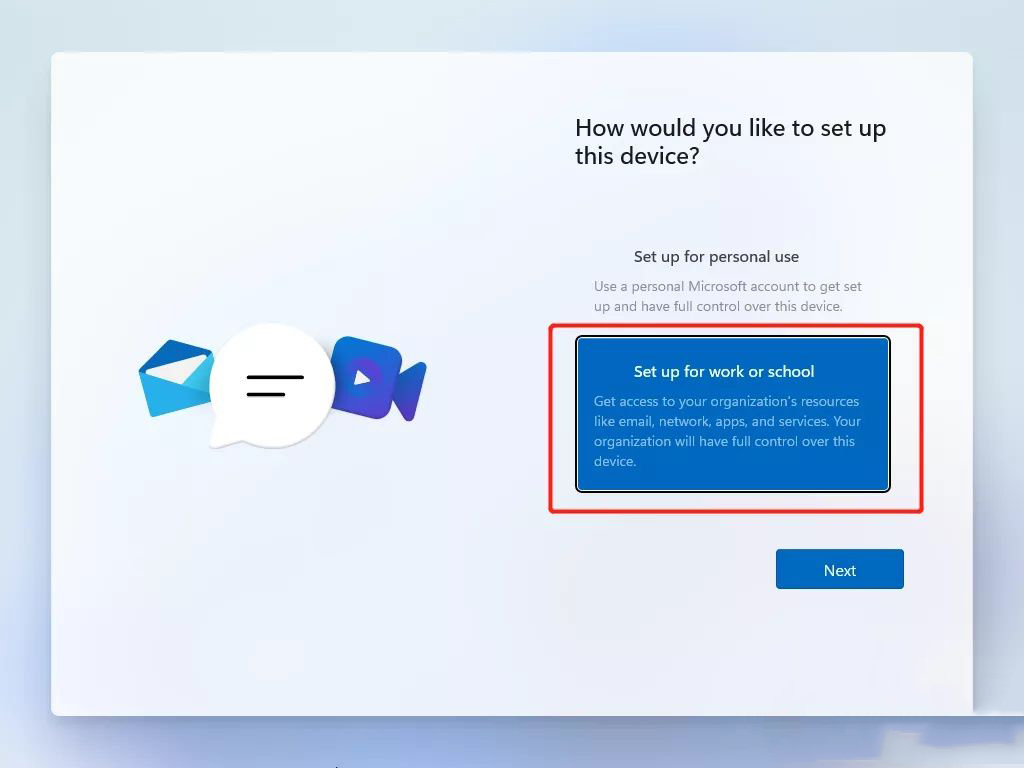
- 选择用户名密码登录
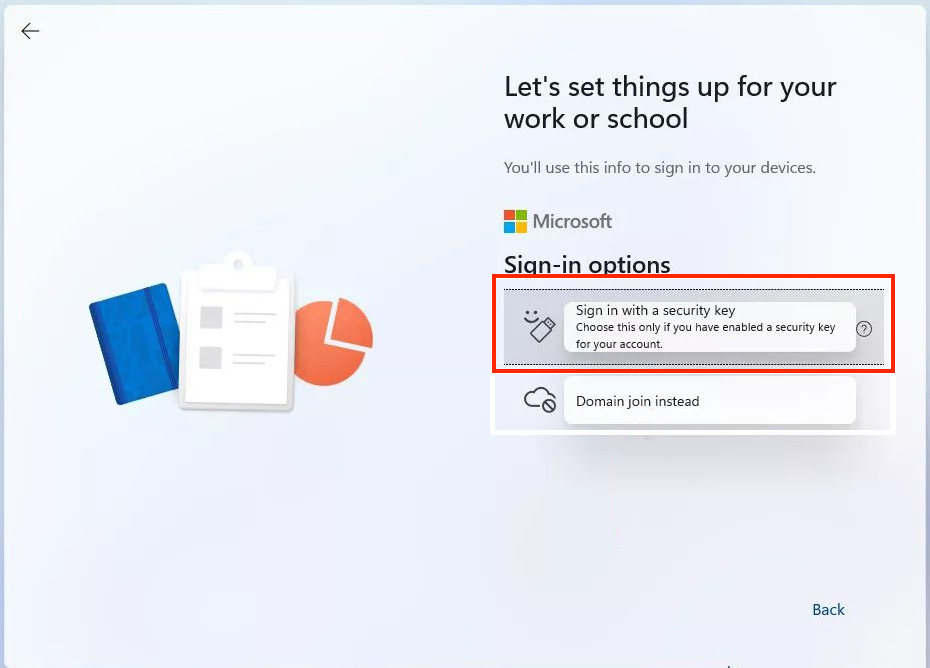
- 设置用户名,输入两次密码
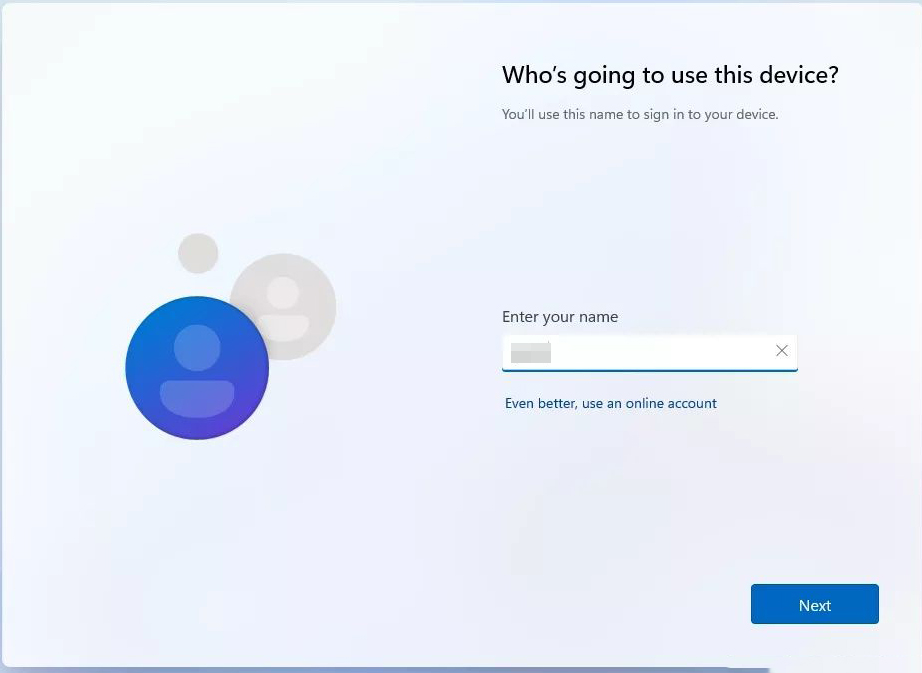

- 设置3个密保问题
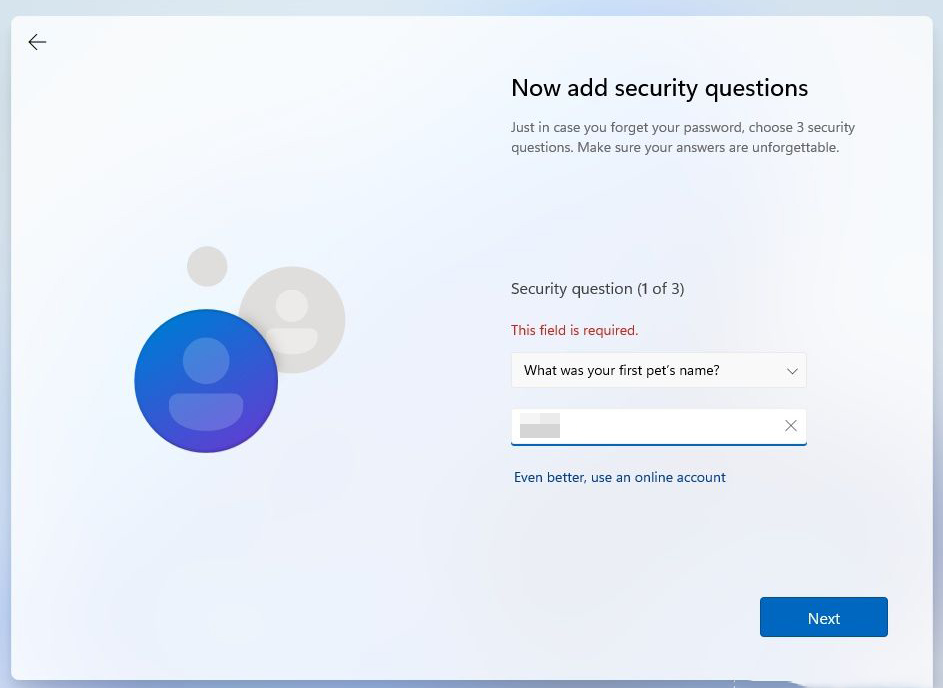
- 点击Next自动进入安装,安装完毕后系统自动重启,即可正常使用。